当进行开发的时候,不知道大家有没有注意到,不论是ToolStripProgressBar还是普通的ProgressBar,设置forecolor和backcolor其实是无效的。程序在运行的时候,仍然显示的是绿色的进度条和灰色的背景色。
其实,如果想简单解决这个问题可以设置不要启用Xp视觉样式。MSDN上有明确说明:
| 在 Windows XP Home Edition、Windows XP Professional、Windows Server 2003 以及更高版本上启用视觉样式时,对 ProgressBar 的 ForeColor 和 BackColor 更改将不起作用。 |
打开项目属性,取消“启用Xp视觉样式”前面的勾:
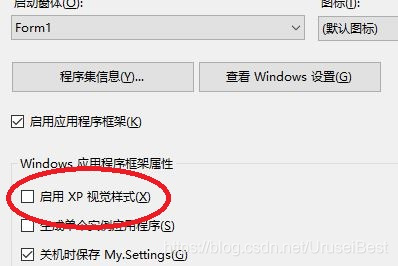
当设置好ToolStripProgressBar的forecolor和backcolor属性后运行:
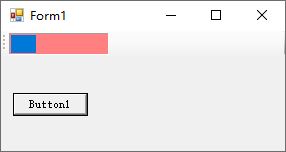
但是取消了XP视觉样式,整个窗体都显得并不是那么好看。那么有没有办法在确保窗体使用Xp视觉样式的情况下,让ToolStripProgressBar显示设置的前景色和背景色。事实上,单独处理ToolStripProgressBar是比较麻烦的。这里采用了一种折中的方法,在窗体的ToolStrip上放置一个自定义的ProgressBar。
自定义ProgressBar的代码如下:
Public Class clsProgressBar
Inherits ProgressBar
Public Sub New()
Me.SetStyle(ControlStyles.UserPaint, True)
End Sub
Protected Overrides Sub OnPaint(e As PaintEventArgs)
MyBase.OnPaint(e)
Dim rec As New Rectangle(0, 0, Me.Width, Me.Height)
rec.Height -= 2
rec.Width = Bounds.Width * (Me.Value / Me.Maximum) - 2
Dim br As New SolidBrush(Me.ForeColor)
e.Graphics.FillRectangle(br, 2, 2, rec.Width, rec.Height)
End Sub
End Class上述代码中使用了ProgressBar本来的OnPaint事件,在此事件中对进度条进行了重绘制。
窗体的代码如下:
Dim i As Integer
Dim prBar As clsProgressBar
Private Sub Form1_Load(sender As Object, e As EventArgs) Handles MyBase.Load
Call DrawNewProgressbar()
End Sub
Private Sub Timer1_Tick(sender As Object, e As EventArgs) Handles Timer1.Tick
i += 1
ToolStripProgressBar1.Value = i
prBar.Value = i
If i = 100 Then Timer1.Stop()
End Sub
Private Sub Button1_Click(sender As Object, e As EventArgs) Handles Button1.Click
i = 0
Timer1.Start()
End Sub
Private Sub DrawNewProgressbar()
prBar = New clsProgressBar
prBar.Width = 100
prBar.Height = 22
prBar.Minimum = 0
prBar.Maximum = 100
prBar.BackColor = Color.Blue
prBar.ForeColor = Color.Red
Dim tsch As New ToolStripControlHost(prBar)
ToolStrip1.Items.Add(tsch)
prBar.Visible = True
End Sub上述代码中设置了clsProgressBar的相关属性,并使用
Dim tsch As New ToolStripControlHost(prBar)
ToolStrip1.Items.Add(tsch)
将其添加到了工具栏中。
运行时显示如下:
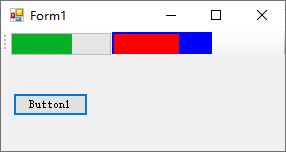
从上图可以看到,已经将自定义的进度条加入到了工具栏中。
相对第一种方法,第二种方法在开发时比较重要的一点就是绘制好前景色,这里仅仅作为演示,未对进度条的显示进行更多修饰。








 本文介绍了解决ToolStripProgressBar和ProgressBar在启用Xp视觉样式时,ForeColor和BackColor属性无效的问题。通过自定义ProgressBar类并重写OnPaint方法,实现在保持Xp视觉样式的同时,改变进度条的颜色。
本文介绍了解决ToolStripProgressBar和ProgressBar在启用Xp视觉样式时,ForeColor和BackColor属性无效的问题。通过自定义ProgressBar类并重写OnPaint方法,实现在保持Xp视觉样式的同时,改变进度条的颜色。

















 1万+
1万+

 被折叠的 条评论
为什么被折叠?
被折叠的 条评论
为什么被折叠?










